8.3 Recherche d'utilisateurs et de ressources
À l'aide de la liste de recherche, vous pouvez facilement retrouver des entrées de carnet d'adresses. Vous pouvez aussi spécifier des critères de recherche en définissant un ou plusieurs filtres. Définissez par exemple un filtre pour n'afficher que les entrées qui comportent des noms de famille commençant par la lettre « D ».
Lorsque vous commencez à saisir un nom dans les champs , ou d'un élément que vous créez, la fonction Achèvement de noms tente de compléter le nom à votre place. Elle parcourt les carnets d'adresses dans l'ordre indiqué dans la boîte de dialogue Ordre de recherche de l'achèvement de noms et recherche les entrées qui correspondent au nom que vous saisissez.
Si cette fonction retrouve le nom que vous recherchez, vous pouvez arrêter la saisie. Si la fonction d'achèvement de noms ne trouve pas le nom que vous cherchez, continuez la saisie. Elle poursuit ainsi sa recherche en fonction de chaque nouveau caractère saisi. Si elle trouve un nom similaire à celui que vous recherchez mais pas exactement identique, utilisez les touches Haut et Bas pour vous déplacer dans la liste des noms voisins dans le Carnet d'adresses.
Vous pouvez faire en sorte que la fonction Achèvement de noms parcoure vos carnets d'adresses selon un ordre défini. Toutefois, le carnet d'adresses du système sera toujours parcouru en dernier. Vous pouvez également effectuer une recherche dans des carnets d'adresses Internet à l'aide du protocole LDAP (Lightweight Directory Access Protocol). Reportez-vous à la Section 8.4, Utilisation du protocole LDAP dans le Carnet d'adresses.
Cette section contient les rubriques suivantes :
8.3.1 Recherche d'adresses d'utilisateurs, de ressources, d'organisations et de groupes
-
Dans la fenêtre principale, cliquez sur
 dans la barre d'outils.
dans la barre d'outils.ou
Cliquez sur
 sur la barre d'outils dans un élément que vous composez.
sur la barre d'outils dans un élément que vous composez. -
Sélectionnez le carnet d'adresses dans lequel vous souhaitez rechercher des adresses.
-
Commencez à saisir l'élément que vous recherchez.
La fonction d'achèvement de noms complète le nom.
8.3.2 Utilisation de filtres pour limiter une recherche d'adresse
-
Dans la fenêtre principale, cliquez sur
 dans la barre d'outils.
dans la barre d'outils. -
Cliquez sur > .
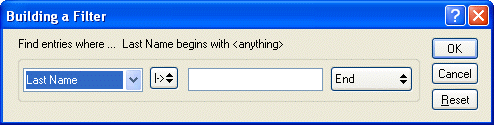
-
Cliquez sur la première liste déroulante, puis indiquez la colonne à filtrer.
-
Cliquez sur
 , puis indiquez un opérateur.
, puis indiquez un opérateur.Un opérateur est un symbole utilisé avec une condition dans le but de spécifier une valeur particulière. Par exemple, pour créer un filtre qui ne liste que les utilisateurs dont le nom de famille est Davis, cliquez sur la colonne Nom, puis sur , et saisissez ensuite « Davis ». Dans l'exemple suivant, = Égal à est l'opérateur et Davis le critère.
Pour plus d'informations, reportez-vous à Utilisation d'opérateurs pour les filtres et les règles.
-
Saisissez le critère que vous voulez utiliser pour le filtrage, puis cliquez sur .
La recherche filtrée trie le carnet d'adresses en fonction des résultats trouvés.
Une fois qu'un filtre est défini pour un carnet d'adresses, vous pouvez le réactiver. Pour cela, affichez le carnet d'adresses dans lequel vous souhaitez le mettre en œuvre, puis cliquez sur > . Cliquez sur pour l'activer (il restera en vigueur jusqu'à ce que vous le désactiviez ou le supprimiez).
8.3.3 Définition de l'ordre de la recherche par la fonction Achèvement de noms
-
Dans la fenêtre principale, cliquez sur
 dans la barre d'outils.
dans la barre d'outils. -
Cliquez sur > .
-
Dans la zone , cliquez sur les carnets d'adresses que la fonction Achèvement de noms doit examiner (ou cliquez tout en maintenant la touche Ctrl enfoncée), puis cliquez sur .
-
Pour modifier l'ordre de recherche d'un carnet d'adresses, sélectionnez celui-ci dans la liste , puis cliquez sur ou .
-
Pour désactiver la fonction Achèvement de noms, cochez la case .
-
Cliquez sur .